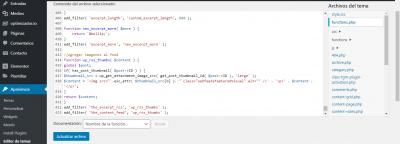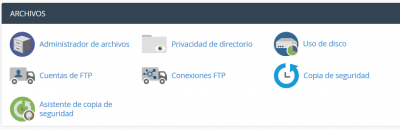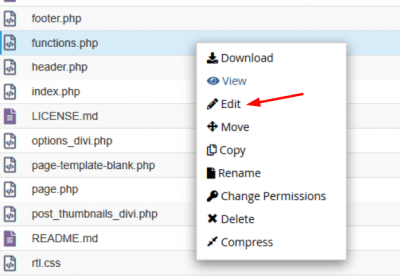Hola,
La gente que tiene mi blog en Feedly no puede ver una imagen en miniatura junto con el título de las nuevas entradas. Lo he comprobado y a mí me pasa lo mismo. Aparece el título y un resumen, pero no la imagen.
He intentado varias cosas, incluso con plugins, pero sigue sin aparecer la imagen.
¿Alguna idea de cómo solucionarlo?
Gracias.
P.D. Mi blog es www.simplementemj.com
Hola Raul.
Añade lo siguiente al archivo functions.php que encontraras en wp-content -> tu_plantilla.
//Agregar imagenes al feed
function wp_rss_thumbs( $content ) {
global $post;
if( has_post_thumbnail( $post->ID ) ) {
$thumbnail_src = wp_get_attachment_image_src( get_post_thumbnail_id( $post->ID ), 'large' );
$content = '<img src="'.esc_attr( $thumbnail_src[0] ).'" class="webfeedsFeaturedVisual" alt="" />' . '<p>' . $content . '</p>';
}
return $content;
}
add_filter( 'the_excerpt_rss', 'wp_rss_thumbs' );
add_filter( 'the_content_feed', 'wp_rss_thumbs' );
Tienes que tener en cuenta que carga la imagen destacadas, si las imágenes las añades en el cuerpo de la entrada, no las mostrara.
Un saludo
Perdona mi ignorancia, ¿dónde puedo encontrar "archivo functions.php que encontraras en wp-content -> tu_plantilla"?
Gracias.
Hola Raul.
Puedes acceder al archivo desde tu cuenta de cPanel con el administrador de archivos.
En ente enlace tienes una guía:
-> https://guias.webempresa.com/preguntas-frecuentes/administrador-archivos-cpanel/
-> https://www.webempresa.com/blog/administrador-de-archivos-de-cpanel-como-buscar-archivos.html
Un saludo
Ya he encontrado que es en "Apariencia" / "Editor de temas", pero ahora no encuentro wp-content... Es lo mismo que "content"?
Lo he hecho desde dentro de Wordpress.
He ido a Apariencia / Editor de temas / Functions.php y lo he pegado abajo.
De momento siguen sin aparecer las imágenes. Voy a esperar a mañana, supongo que no será automático.
Sí, las imágenes que no se ven son las destacadas. Bueno, no se ve ninguna, esa es la imagen que quiero que se vea.
Mañana te digo algo y muchas gracias.
Hola Raul.
Ok, dejamos el hilo abierto y mañana nos comentas.
Un saludo
Hola,
Siguen sin aparecer las imágenes.
A ver si podéis ayudarme.
Hola Raul,
Puedes verificar si tienes un plugin de cache, si es así prueba borrar la cache y actualizar nuevamente tu pagina para verificar se muestran los cambios.
Generalmente la cache que se almacena dentro de nuestros sitios web no permite mostrar ciertos cambios que realicemos.
Saludos
Hola,
He limpiado el caché de la web e incluso la caché de Feedly desde Chrome, pero sigue sin aparecer la imagen.
¿Está bien metido el código que me habéis dado en el lugar que me habéis indicado o hay que meterlo en alguna subcarpeta? ¿Podéis confirmármelo mirando la imagen?
Gracias.
Hola Raul,
Posiblemente no este tomando el cambio desde el administrador de wordpress, has ingresado el código en tu archivo function.php del tema?
Lo mejor sera que lo incluyas directamente desde cpanel para ello puedes seguir los siguientes paso
Ingresa a cPanel y luego archivos de archivos
Una ves dentro de el ingresa a tu carpeta public_html luego ingresa a tus carpetas wp-content/themes/tu_tema este es el que tienes ahora activo en tu sitio web
Dentro de la carpeta de tu tema ubica el archivo function.php pulsa el botón derecho del mouse y luego en edit
En este archivo pega al final las lineas de código que te comento Pepe y guarda los cambios.
Luego regresa a tu sitio web, borra la cache y verifica si funciona.
PD: Recuerda hacer una copia de seguridad de este archivo en tu ordenes, puedes descargarlo y guardarlo.
Saludos
He seguido los pasos que me indicas desde cpanel. Cuando he llegado al final ya estaba el código allí pegado (lo hice desde wordpress, pero evidentemente el cambio también se ejecutó aquí). No se ha solucionado nada. Las imágenes siguen sin verse.
Acabo de descubrir que solo ocurre en las últimas 6 entradas publicadas. En todas las demás aparecen las fotografías. Lo digo por si es una información relevante.
He comparado unas entradas con otras y no hay nada diferente.
Hola Raúl,
Podrías probar regenerando las miniaturas con -> regenerate-thumbnails y comentarnos los resultados.
Saludos